Questo articolo spiega come mantenere lo schermo del computer acceso a tempo indeterminato con PowerToys in Windows 11.
Per impostazione predefinita, Windows spegnerà lo schermo dopo 5 minuti di batteria e 15 minuti quando è collegato. Puoi modificare questa impostazione in modo che lo schermo non si oscuri presto o spegnerlo quando sei assente.
Windows ti consente di modificare le impostazioni dello schermo e della sospensione dall’app Impostazioni. In alcuni ambienti, questa funzione è disabilitata, impedendo agli utenti di modificare le impostazioni dello schermo e di sospensione.
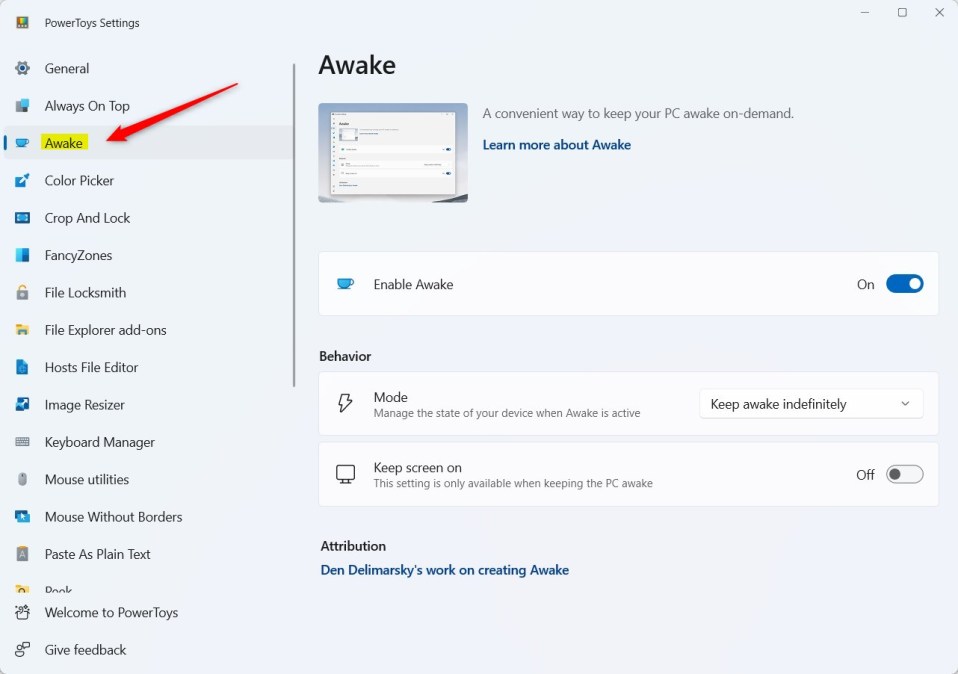
Se sei un utente esperto, puoi installare e utilizzare lo strumento Microsoft PowerToys per modificare quando lo schermo del tuo computer entra in modalità di sospensione. Puoi anche scegliere di mantenere lo schermo acceso a tempo indeterminato utilizzando PowerToys.
Ci sono diversi motivi per cui potresti voler tenere acceso lo schermo del tuo computer. Ad esempio, potresti lavorare su un’attività che richiede molto tempo per essere completata e non vuoi che lo schermo si blocchi nel mezzo di essa. Oppure potresti guardare un film o una presentazione e non vuoi che lo schermo si spenga.
Mantieni lo schermo acceso per un tempo indefinito
Come accennato in precedenza, ci sono molti motivi per cui potresti voler tenere lo schermo del computer acceso per un tempo indefinito.
Qualunque sia il motivo, i passaggi seguenti mostrano come farlo.
Innanzitutto, installa PowerToys su Windows.
Una volta installato PowerToys, aprilo e seleziona Awake nel menu a sinistra.
A destra, seleziona il riquadro Abilita risveglio, quindi sposta l’interruttore sulla posizione On.
Per disattivarlo, riporta il pulsante in posizione Off.
Una volta attivato Awake, seleziona la modalità in Comportamento su”Rimani sveglio indefinitamente.”
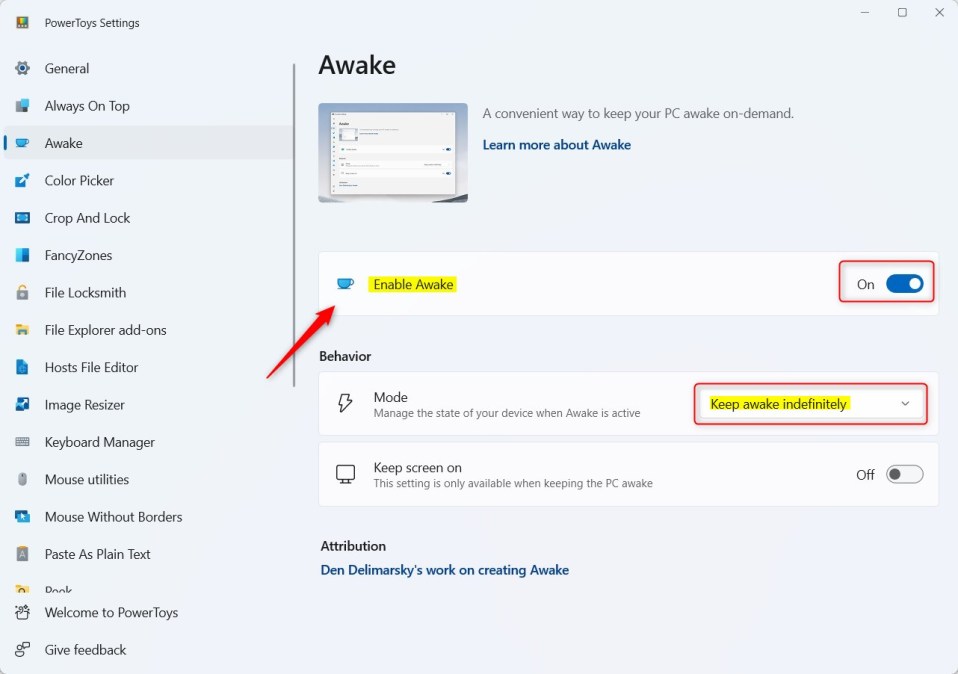
Successivamente, seleziona il riquadro”Mantieni lo schermo acceso“. Quindi, sposta l’interruttore del pulsante in posizione On per mantenere lo schermo acceso.
Per disabilitarlo, sposta l’interruttore del pulsante in posizione Off.
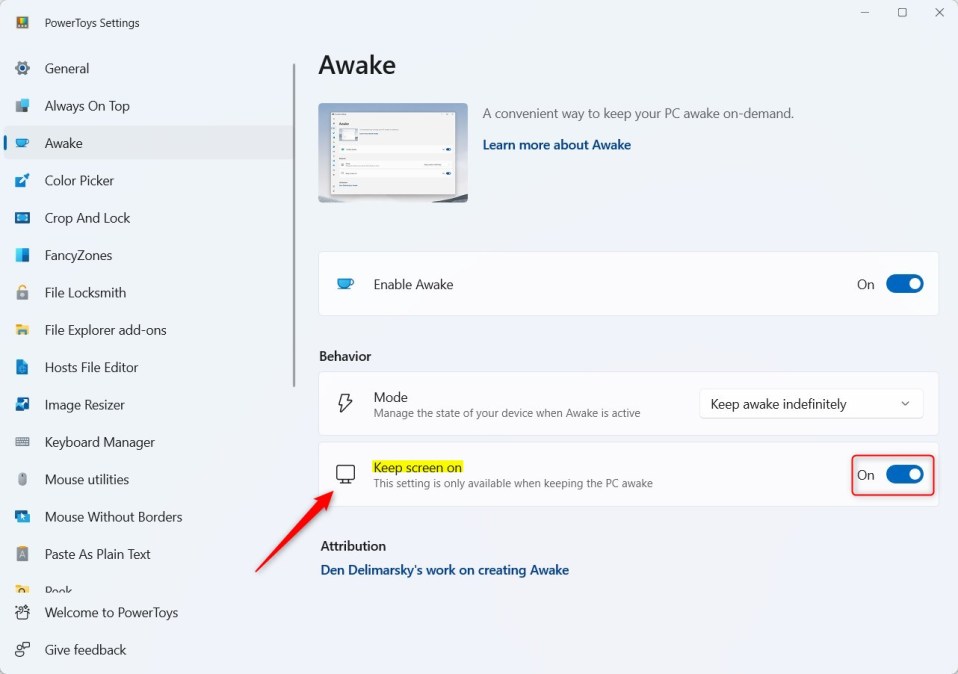
L’impostazione Mantieni schermata attiva è disponibile solo quando Awake è attivato o abilitato.
Dopodiché, il computer rimane attivo e mantiene la schermo acceso a tempo indeterminato.
Dovrebbe bastare!
Conclusione:
Questo post ti ha mostrato come tenere acceso lo schermo del tuo computer a tempo indeterminato in Windows 11. Se trovi errori sopra o hai qualcosa da aggiungere, utilizza il modulo dei commenti qui sotto.